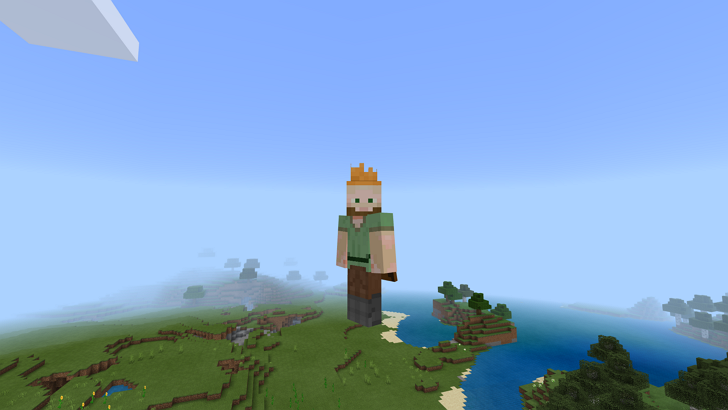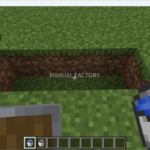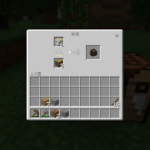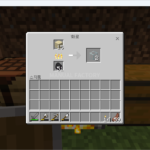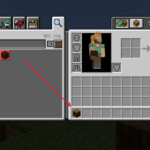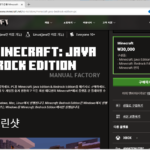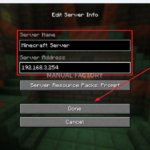마인크래프트 / 베드락 에디션 / 스크린샷 찍는 방법
Created 2020-02-07
Last Modified 2024-12-21
컴퓨터 화면 캡처 프로그램은 주로 픽픽을 사용합니다. 그런데, 그걸로 게임 캡처는 어렵습니다. 그래서 게임에서 제공하는 방법으로 스크린샷을 찍습니다.
마인크래프트 베드락 에디션도 마찬가지입니다. 게임 시작하기 전에는 픽픽으로 아래처럼 스크린샷을 찍을 수 있지만, 게임 시작 후에는 Xbox Game Bar에서 제공하는 기능으로 캡처하는 게 편합니다. 만약 엑스박스 게임 바가 없다면 설치하세요.
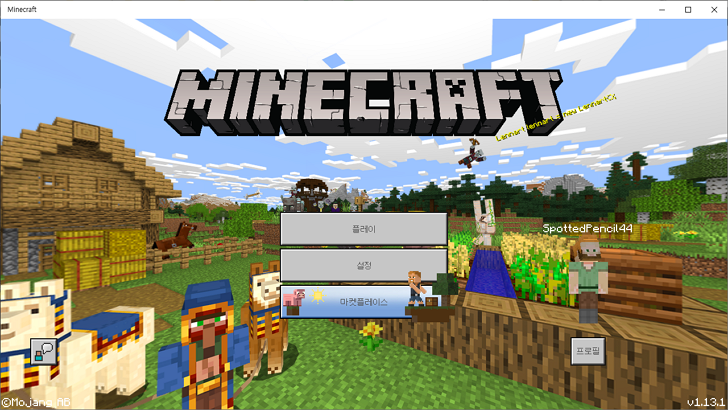
게임 화면 캡처하는 스크린샷 단축키는 WIN+Alt+PrintScreen입니다. 스크린샷 저장 위치는 [동영상 - 캡처]입니다. 창 모드에서 찍으면 다음처럼 상단에 최소화 버튼, 최대화 버튼, 닫기 버튼이 보입니다.
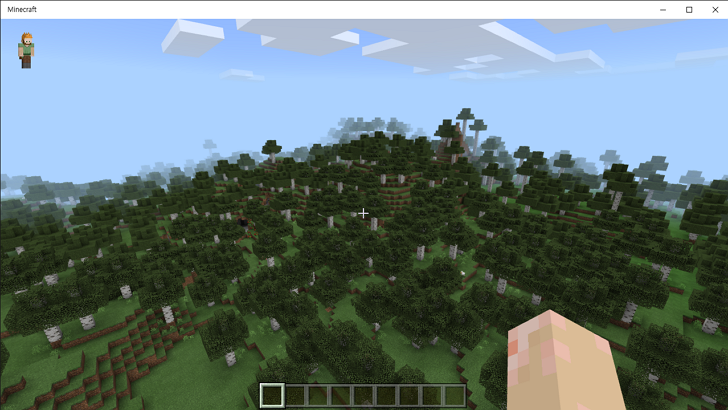
그게 싫다면 마인크래프트를 전체 화면에서 실행한 후 찍어보세요. 테두리 없이 깨끗하게 캡처됩니다.
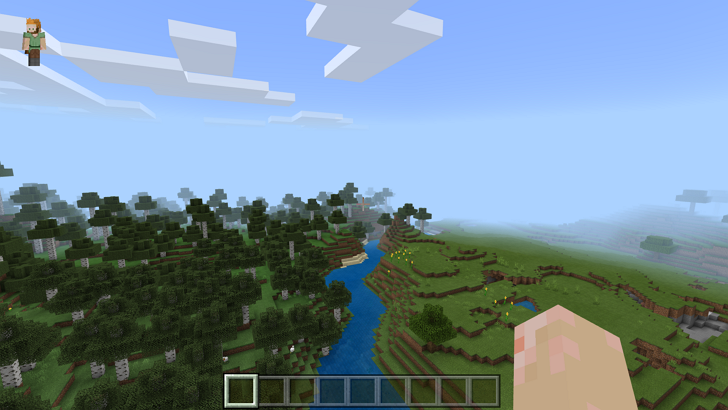
내 손이나 밑에 있는 네모가 보이지 않게 하려면 F1을 누르세요.
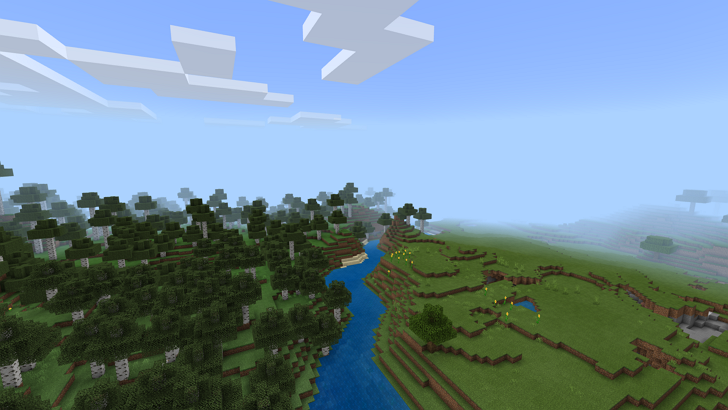
F5를 눌러서 시점을 변화시키면...
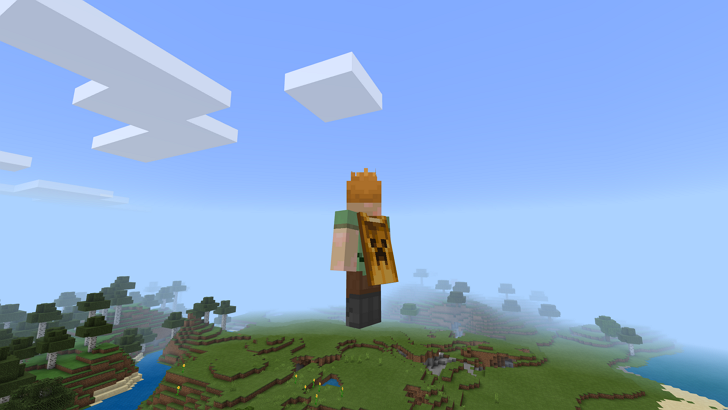
셀카를 찍을 수도 있어요.